win10专业版一关机就自动重启解决方法 Windows 10专业版关机自动重启怎么取消
更新时间:2023-09-02 08:59:05作者:jiang
win10专业版一关机就自动重启解决方法,Windows 10专业版一关机就自动重启的问题困扰着许多用户,但幸运的是,我们可以通过一些简单的方法来解决这个问题,当我们在使用Windows 10专业版时,经常会遇到关机后自动重启的情况,不仅影响了我们的正常使用,还可能导致数据丢失。我们不必过分担心,因为有几种方法可以帮助我们取消Windows 10专业版的自动重启功能。在本文中我们将介绍一些有效的解决方法,帮助大家解决这一问题,确保我们的电脑能够正常关机而不会自动重启。
具体方法:
1、开始菜单上鼠标右键,选择控制面板
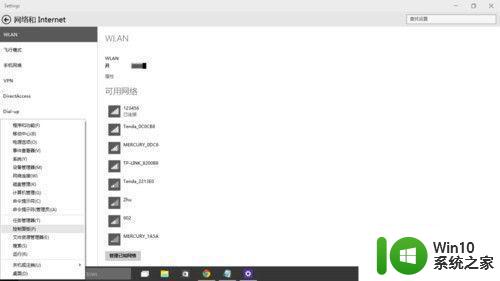
2、找到电源选项,点击进去(如何没发现,点击右上角查看方式,更换为小图标)
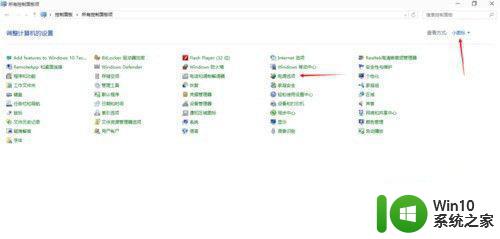
3、点击选择关闭盖子的功能
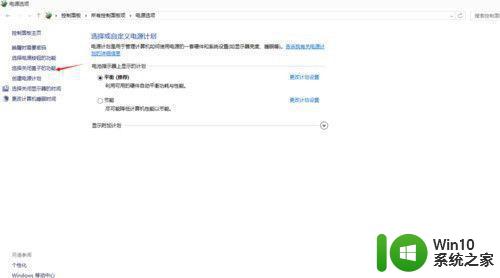
4、此时,下方的关机设置为不可更改状态,我们点击上方的更改当前不可用的设置
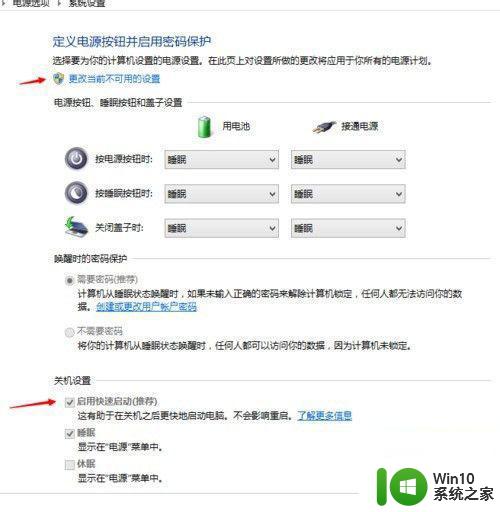
5、下方的设置已经可以更改,我们去掉启动快速启动选择
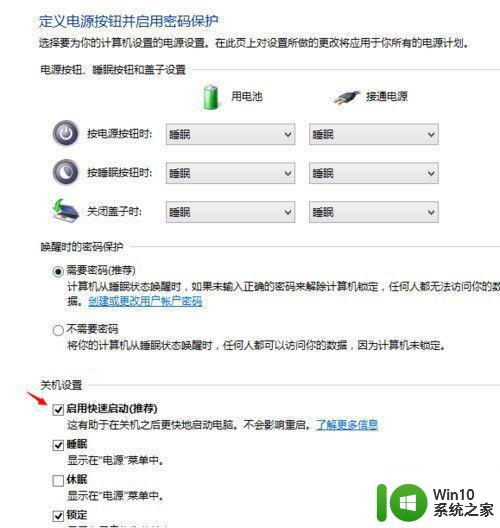
6、点击保存修改,这样就解决了win10关机重启的问题
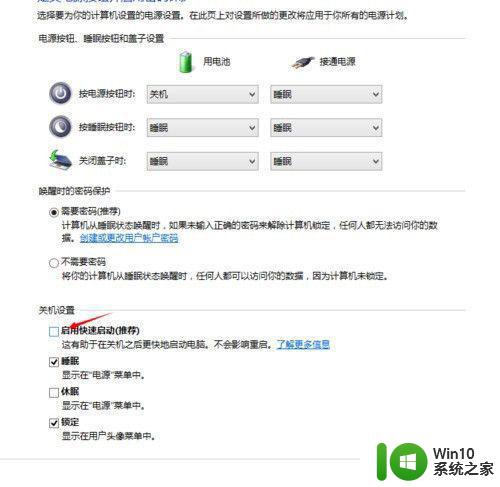
以上是解决Win10专业版一关机就自动重启问题的所有内容,如果您也遇到了这种情况,可以根据本文所述的方法来解决,希望这篇文章能对您有所帮助。
win10专业版一关机就自动重启解决方法 Windows 10专业版关机自动重启怎么取消相关教程
- win10专业版总是自动重启 Win10莫名自动重启怎么关闭
- win10关机自动重启的解决方法 win10关机自动重启怎么办
- win10老是自动关机重启怎么办 关闭win10自动关机重启方法
- w10自动关机重启的解决方法 w10总自动关机重启怎么回事
- win10关机了又自动重启怎么办 win10关机后自动重启的原因和解决方法
- win10老是自动重启的解决方法 win10怎么关闭自动重启计划
- win10电脑关机自动重启的解决方法 win10电脑关机后自动重启的原因是什么
- win10专业版关闭快速启动方法 如何在win10专业版中禁用快速启动功能
- win10关机后会自动重启的处理方法 win10关机后自动重启怎么办
- win10高温一高就自动关机如处理 win10高温自动关机解决方法
- w10电脑关机后又重新启动怎么修复 w10电脑关机后自动重新启动怎么解决
- win10电脑取消自动关机设置方法 电脑怎么解除自动关机win10
- 蜘蛛侠:暗影之网win10无法运行解决方法 蜘蛛侠暗影之网win10闪退解决方法
- win10玩只狼:影逝二度游戏卡顿什么原因 win10玩只狼:影逝二度游戏卡顿的处理方法 win10只狼影逝二度游戏卡顿解决方法
- 《极品飞车13:变速》win10无法启动解决方法 极品飞车13变速win10闪退解决方法
- win10桌面图标设置没有权限访问如何处理 Win10桌面图标权限访问被拒绝怎么办
win10系统教程推荐
- 1 蜘蛛侠:暗影之网win10无法运行解决方法 蜘蛛侠暗影之网win10闪退解决方法
- 2 win10桌面图标设置没有权限访问如何处理 Win10桌面图标权限访问被拒绝怎么办
- 3 win10关闭个人信息收集的最佳方法 如何在win10中关闭个人信息收集
- 4 英雄联盟win10无法初始化图像设备怎么办 英雄联盟win10启动黑屏怎么解决
- 5 win10需要来自system权限才能删除解决方法 Win10删除文件需要管理员权限解决方法
- 6 win10电脑查看激活密码的快捷方法 win10电脑激活密码查看方法
- 7 win10平板模式怎么切换电脑模式快捷键 win10平板模式如何切换至电脑模式
- 8 win10 usb无法识别鼠标无法操作如何修复 Win10 USB接口无法识别鼠标怎么办
- 9 笔记本电脑win10更新后开机黑屏很久才有画面如何修复 win10更新后笔记本电脑开机黑屏怎么办
- 10 电脑w10设备管理器里没有蓝牙怎么办 电脑w10蓝牙设备管理器找不到
win10系统推荐
- 1 电脑公司ghost win10 64位专业免激活版v2023.12
- 2 番茄家园ghost win10 32位旗舰破解版v2023.12
- 3 索尼笔记本ghost win10 64位原版正式版v2023.12
- 4 系统之家ghost win10 64位u盘家庭版v2023.12
- 5 电脑公司ghost win10 64位官方破解版v2023.12
- 6 系统之家windows10 64位原版安装版v2023.12
- 7 深度技术ghost win10 64位极速稳定版v2023.12
- 8 雨林木风ghost win10 64位专业旗舰版v2023.12
- 9 电脑公司ghost win10 32位正式装机版v2023.12
- 10 系统之家ghost win10 64位专业版原版下载v2023.12